经验直达:
- 怎样在ppt中设置母版应用全部ppt
- ppt母版怎么使用
- 怎么更改做好的ppt的母版
一、怎样在ppt中设置母版应用全部ppt

总结: 设置ppt母版应用全部PPT,具体操作步骤如下:1、打开要设置的PPT文件,点击菜单里的视图选项 。2、在视图的菜单中,点击幻灯片母版选项 。3、在母编辑页面,选中第一页幻灯片,如图所示 。4、在第一页幻灯片中编辑好内容,如图所示 。5、保存,点击关闭母版视图退出编辑页面 。6、完成以上设置后,就能将ppt的母版应用到全部PPT了 。
演示环境信息: 电脑型号:ThinkPad 翼14 Slim,系统版本:window10,软件版本:ppt2020.
图文步骤:
设置ppt母版应用全部PPT,具体操作步骤如下:1、打开要设置的PPT文件,点击菜单里的视图选项 。具体操作如下图所示:
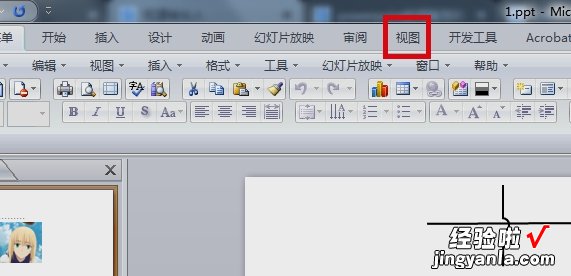
2、在视图的菜单中,点击幻灯片母版选项 。具体操作如下图所示:
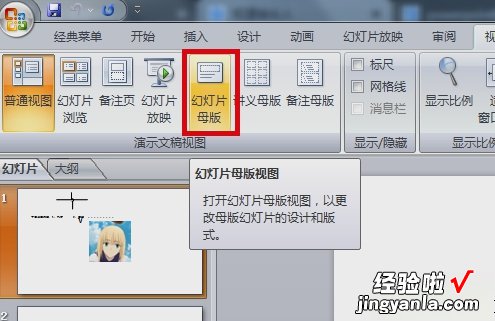
3、在母编辑页面,选中第一页幻灯片,如图所示 。具体操作如下图所示:
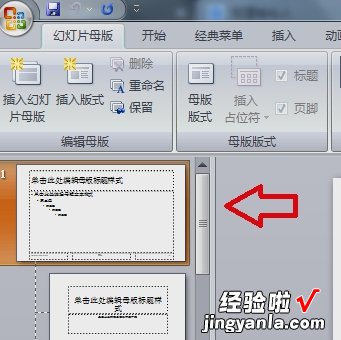
4、在第一页幻灯片中编辑好内容,如图所示 。具体操作如下图所示:
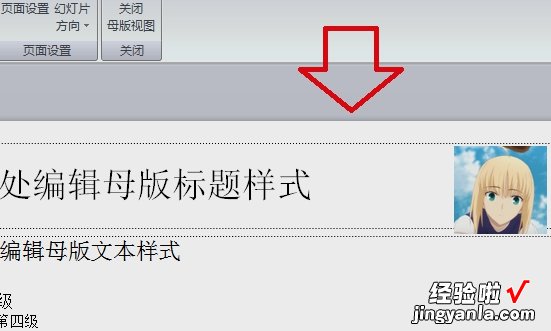
5、保存,点击关闭母版视图退出编辑页面 。具体操作如下图所示:
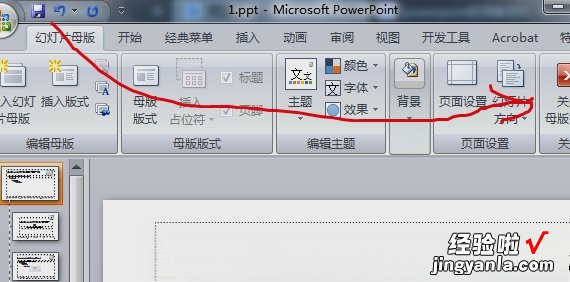
6、完成以上设置后 , 就能将ppt的母版应用到全部PPT了 。具体操作如下图所示:
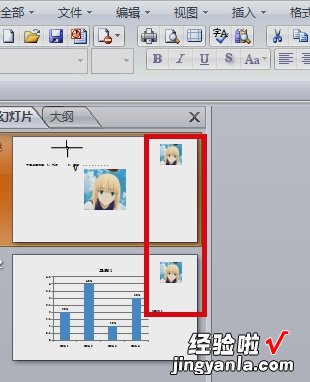
二、ppt母版怎么使用
PPT母版是一种用于创建和设计PPT页面的模板,可以帮助用户快速创建一致和专业的演示文稿 。
使用PPT母版的步骤如下:
1. 打开PowerPoint软件,创建一个新的PPT文档 。
2. 在“视图”选项卡中,点击“幻灯片母版” 。
3. 在打开的“母版视图”中,可以看到一个母版的缩略图画廊,其中包含了一些预定义的母版样式 。
4. 选择一个合适的母版样式,点击应用到所有幻灯片按钮 , 或者选择只应用到当前幻灯片 。
5. 可以对母版进行修改和编辑,如更改颜色、字体、布局等 。可以添加公司的标志、页眉、页脚等元素 。
6. 返回普通视图,将母版的样式应用到新建的幻灯片中 。
7. 在普通视图中,可以根据需要对幻灯片内容进行编辑,如插入文本、图片、图表等 。

【怎样在ppt中设置母版应用全部ppt-ppt母版怎么使用】通过使用PPT母版,可以提高演示文稿的一致性和专业性 , 节省制作PPT的时间 。同时,母版的设计可以保证每个幻灯片都符合相同的风格和布局,让整个演示文稿更加统一和美观 。
三、怎么更改做好的ppt的母版
1、如果在保持插入的图形及文字不变的情况下无法直接替换新的模板,但可以进行批量更改背景操作,首先打开一个已经制作好的PPT文件 。
2、然后在其中一个页面中点击鼠标右键,并选择其中的“设置背景格式”选项 。
3、进入背景设置窗口后可以根据需要选择背景样式,例如选择“图片或纹理填充” 。
4、选择“文件”打开图片选择窗口,选择图片后点击“插入”按钮 。
5、设置好当前页面的背景后点击窗口下方的“应用到全部”按钮 。
6、即可将所有的PPT页面背景图案批量更改为新图片了 。
